Beoplay E8はペアリングの切り替えも超簡単だった!

「Beoplya E8」最高やけど、ペアリングの切り替えがめっちゃ不便なんや……
 チャンダイ
チャンダイ
先日購入したB&O PLAY初の完全ワイヤレスイヤホン「Beoplay E8」。
デザインや機能面には不満もなく、大満足の商品だったのですが、唯一PCからスマホへ、またその逆といった、ペアリングの切り替えがとても不便でした。
しかし今回、ペアリングの切り替えを簡単に行える方法がわかったのでご紹介します!
簡単だった!「Beoplay E8」のペアリング切り替え手順まとめ
まずは切り替え手順について以下にまとめます。
動作検証はiMacとiPhoneXにて行いました。
iMacからiPhoneXに接続を切り替える手順
- iMac側のBluetooth接続を解除
- iPhoneX側で「Beoplay E8」を選択
- イヤホン本体から接続音が聞こえたら、切り替え完了!
iPhoneXからiMacに接続を切り替える手順
- iPhoneX側のBluetoothの接続を解除
- iMac側で「Beoplay E8」を選択
- イヤホン本体から接続音が聞こえたら、切り替え完了!
手順を詳しく解説します。
iMacからiPhoneXに接続を切り替える
1.iMac側のBluetooth接続を解除
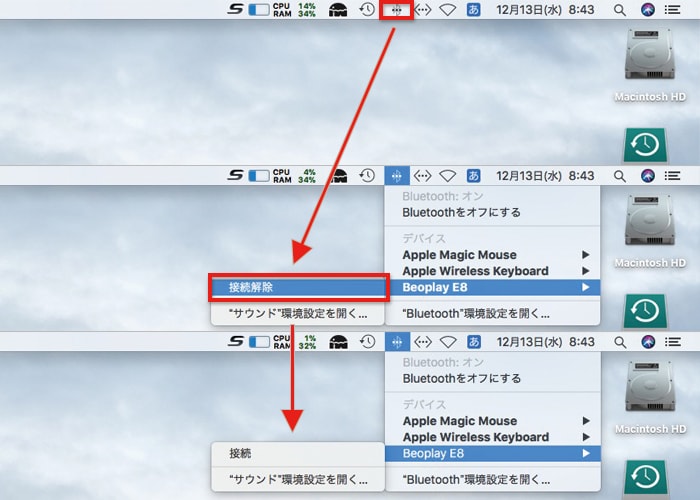
iMac画面右上にあるBluetoothアイコンをクリックし、接続されている「Beoplay E8」を「接続解除」します。
2.iPhoneX側で「Beoplay E8」を選択
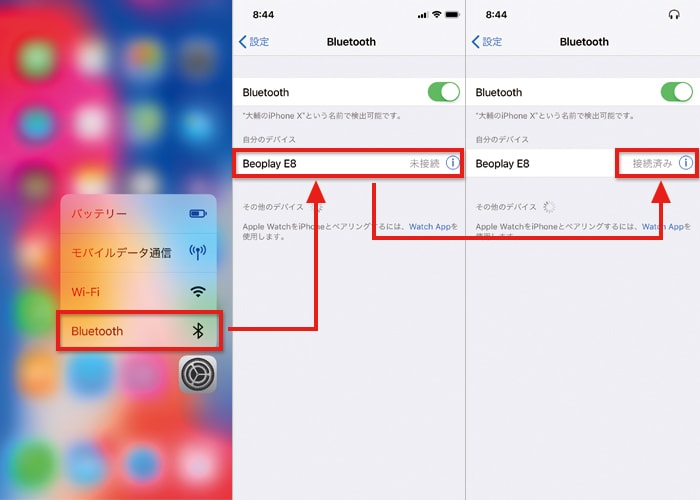
iPhone6s以降であれば、「3Dタッチ」で簡単にアクセスできます。
「設定」アイコンを深く押し込むと上の画像左側のような画面が表示され、Bluetooth設定画面にアクセスできます。
iPhone6s以前の機種をお使いの場合は、「設定」よりBluetooth設定画面にアクセスしてください。
事前に登録されている「Beoplay E8」をタップします。
3.イヤホン本体から接続音が聞こえたら、切り替え完了!
デバイス上で「接続」状態になってから、本体につながるまで数秒間のタイムラグがあります。イヤホン本体から“ポンポン”という接続音が聞こえたら、切り替えが完了です!
iPhoneXからiMacに接続を切り替える
1.iPhoneX側の接続を解除する
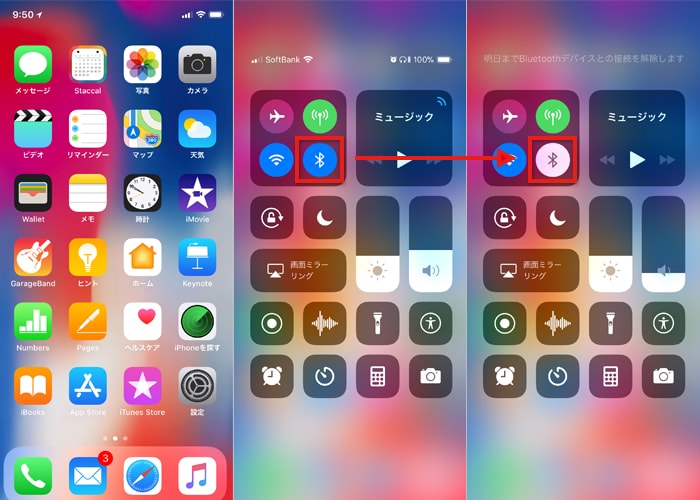
画面右上から下方向へスワイプしてコントロールセンターを表示します。(iPhoneX以外の機種は画面下から上にスワイプ)
「Bluetooth」アイコンをタップして、接続を解除します。
2.iMac側で「Beoplay E8」を選択
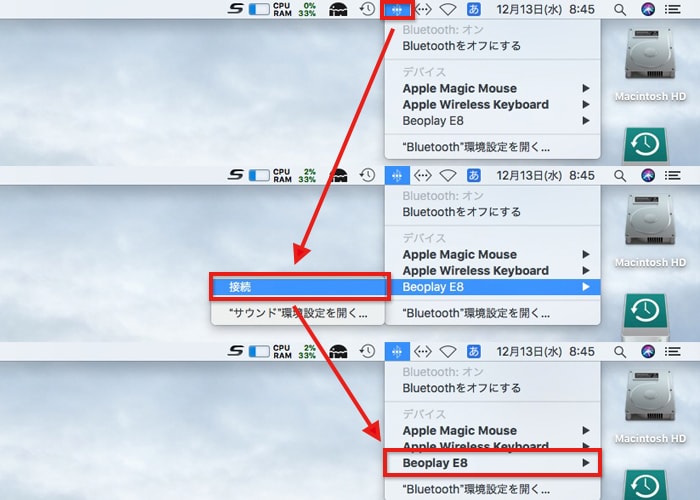
iMac画面右上にあるBluetoothアイコンをクリックし、「Beoplay E8」を「接続」します。デバイス名が太字になれば、接続完了です。
3.イヤホン本体から接続音が聞こえたら、切り替え完了!
デバイス上で「接続」状態になってから、本体につながるまで数秒間のタイムラグがあります。
イヤホン本体から“ポンポン”という接続音が聞こえたら、切り替えが完了です!
「Beoplay E8」本体では操作しない
僕ははじめ、「Beoplay E8」本体の左右のタッチセンサーを5秒間長押しして現在のペアリングを解除、その後接続したいデバイスのBluetoothをオンにする。という方法を行っていました。
しかし、「Beoplay E8」は前回接続したデバイスに自動で接続するようになっているので、再ペアリングを行っても前回接続したデバイスに再接続されるだけで、切り替えができませんでした。
接続切り替えの一番のコツはイヤホン本体では一切操作しないということです。
まとめ
今回は「Beoplay E8」のデバイス間のペアリング切り替えの方法をご紹介しました。
最初は切り替えができず、とても不便でしたが、上記の方法で簡単に切り替えができたので、よりいっそう便利になりました!
「Beoplya E8」唯一の弱点を克服したで!
 チャンダイ
チャンダイ
















